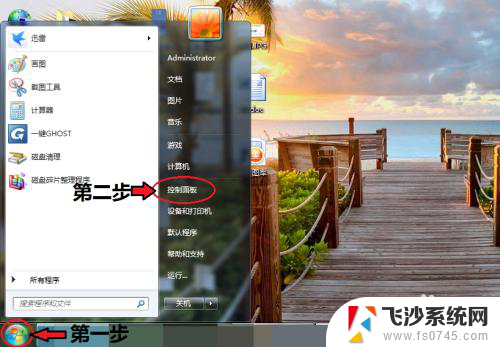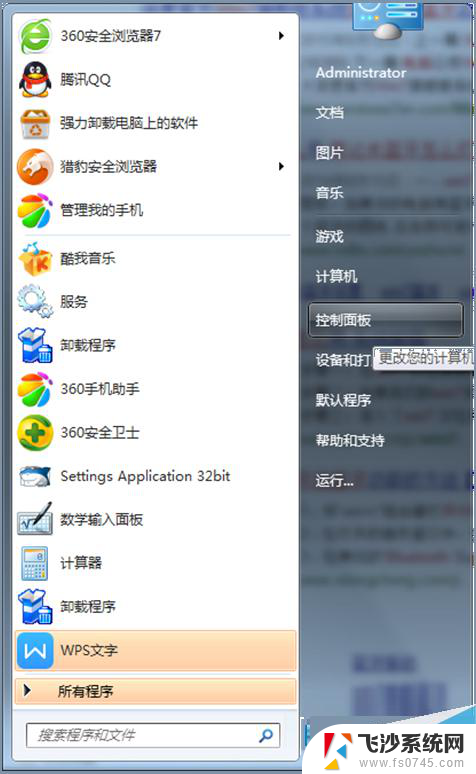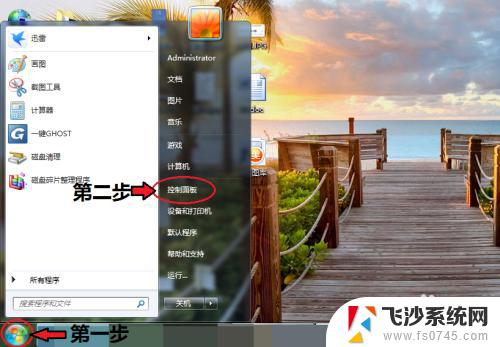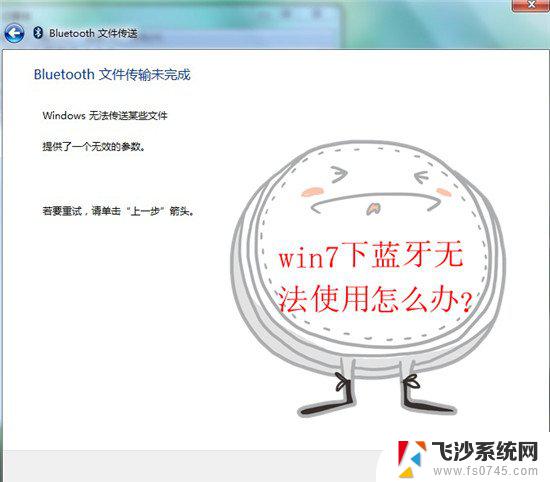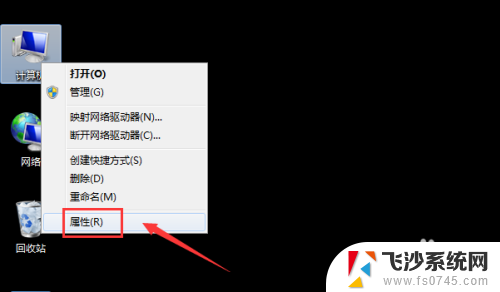w7怎么用蓝牙音箱 Win7如何设置蓝牙音箱
更新时间:2024-02-23 17:43:31作者:xtliu
现如今蓝牙音箱已经成为现代生活中不可或缺的音频设备之一,而对于使用Windows 7操作系统的用户来说,如何正确地连接和设置蓝牙音箱则成为了一项必要的技能。在Win7系统中,通过蓝牙功能可以轻松连接蓝牙音箱,从而实现无线音频播放。本文将介绍如何在Windows 7系统中使用蓝牙音箱以及相应的设置步骤,帮助读者更好地享受高质量的无线音乐体验。
具体步骤:
1.首先,我们打开电脑,然后可以看到电脑屏幕左下角的开始图标,点击进入,如下图所示。

2.然后,我们在框里输入“服务”选项。然后上面会跳出来很多选项,点击第一个服务选项进入即可。
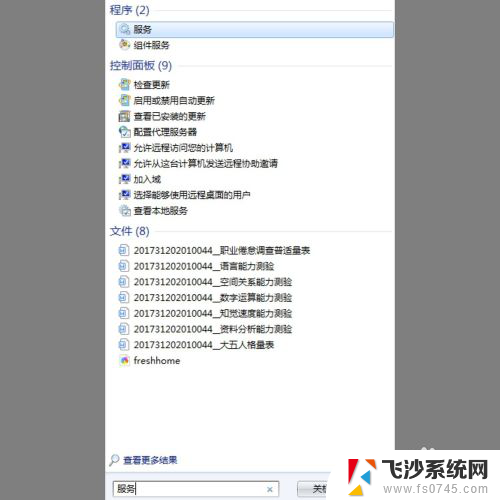
3.之后,我们进入服务窗口。在右侧找到“Bluetooth Support Service”选项,如下图所示。

4.最后,我们点击一下这个选项。然后点击鼠标右键,会跳出来一个窗口,选择“启动”选项即可。然后我们打开蓝牙音箱进行连接即可。
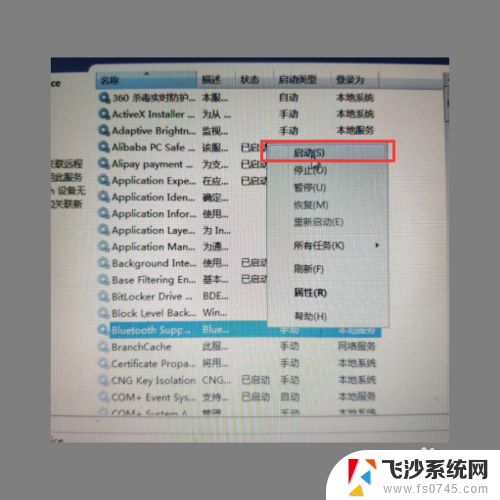
以上就是如何使用蓝牙音箱的全部内容,如果你也遇到了同样的情况,可以参照我的方法来处理,希望对大家有所帮助。